- Muallif Jason Gerald [email protected].
- Public 2023-12-16 11:45.
- Oxirgi o'zgartirilgan 2025-01-23 12:51.
Yahoo! Pochta.
Qadam
2 -usul 1: kompyuterdan foydalanish
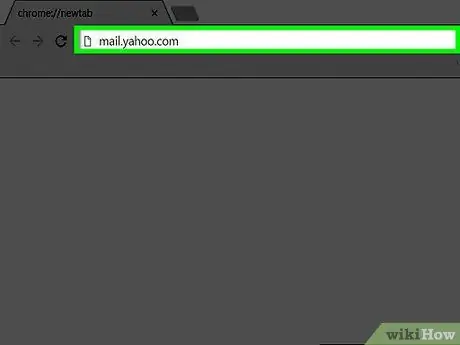
Qadam 1. https://mail.yahoo.com saytiga o'ting va hisobingizga kirmagan bo'lsangiz, hisob ma'lumotlarini kiriting
Yahoo -da foydalanadigan imzo! Pochtaning kompyuter versiyasi Yahoo! da ishlatilgan imzodan farq qiladi. Pochta mobil versiyasi. Yahoo -da imzo qo'yish uchun ushbu maqolaning pastki qismini o'qing! Pochta mobil versiyasi

Qadam 2. Sozlamalar menyusini ochish uchun ekranning o'ng yuqori burchagidagi tishli belgini bosing
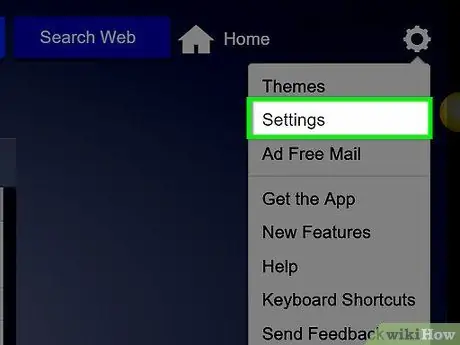
Qadam 3. bosing Sozlamalar
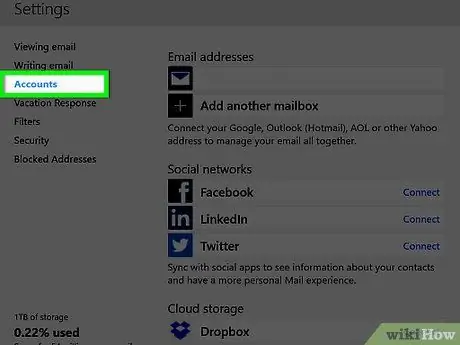
Qadam 4. Chap panelda Hisoblar tugmasini bosing
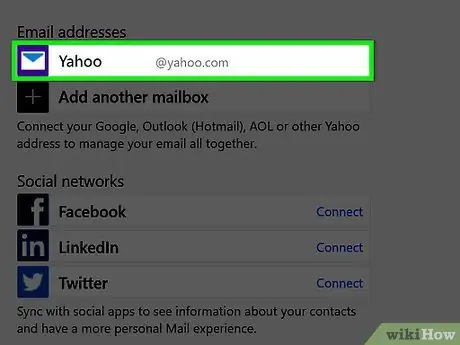
Qadam 5. Elektron pochta manzilini tanlang
Yahoo! bilan bog'liq barcha elektron pochta manzillari. elektron pochta manzillari ustunida paydo bo'ladi. Agar sizda bir nechta elektron pochta manzili bo'lsa, har biriga imzo qo'yishingiz kerak bo'ladi.
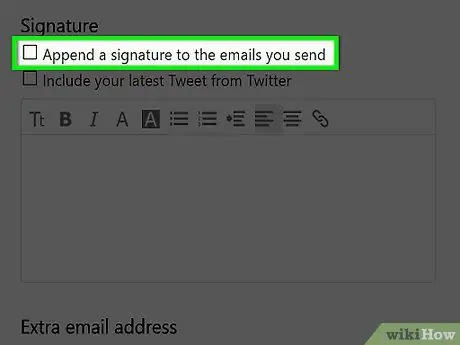
Qadam 6. Siz yuborgan elektron pochta xabarlariga imzo qo'shish -ni belgilang. Bu variantlarni ko'rish uchun suring.
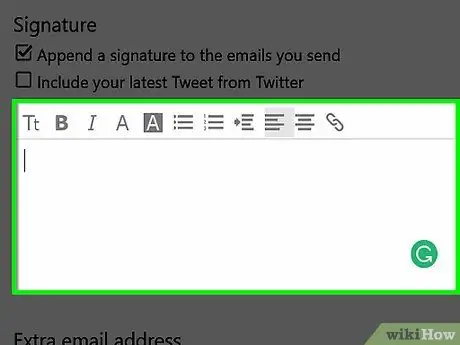
Qadam 7. Kerakli imzoni kiriting
Siz imzo maydoniga kiritgan matn, elektron pochta xabarini yozishda qo'lda o'chirmasangiz, siz yuborgan har bir xatning pastki qismida paydo bo'ladi. Shuning uchun, imzoingizda muloyim so'zlar borligiga ishonch hosil qiling. Bu erda yanada zamonaviy elektron pochta imzosini yaratish bo'yicha ba'zi maslahatlar:
- Shrift hajmini o'zgartirish uchun Tt tugmachasini (imzo asboblar panelidagi birinchi tugma) ishlating.
- Harflarni qalin qilib ko'rsatish uchun B ni bosing yoki harflarni kursivlashtirish uchun I ni bosing.
- Harflarning rangini o'zgartirish uchun birinchi A tugmachasini, harflar fonini o'zgartirish uchun esa ikkinchi A tugmachasini ishlating.
- Shaxsiy saytingizga havolani qo'shish uchun havola belgisini bosing (zanjirga o'xshaydi).
- Agar siz Twitter -dan foydalansangiz, "Twitter -dan so'nggi tvitingizni qo'shish" opsiyasini belgilab, elektron pochta imzoingizga so'nggi tvitingizni qo'yishingiz mumkin. Shundan so'ng, sizdan Twitter hisobingizga kirishingiz so'raladi va Twitterda ilovani avtorizatsiya qilish tugmasini bosing.
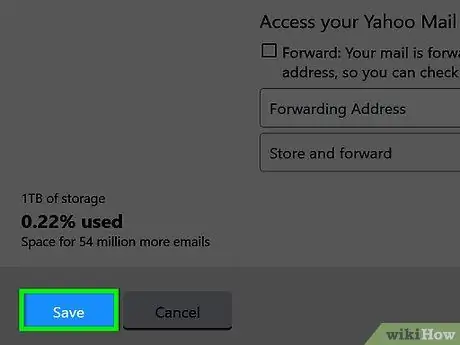
Qadam 8. Imzoni saqlash uchun Saqlash -ni bosing
Sizning imzoingiz endi siz yuborgan har bir elektron pochtaga qo'shiladi.
2 -usul 2: Telefon ilovasidan foydalanish
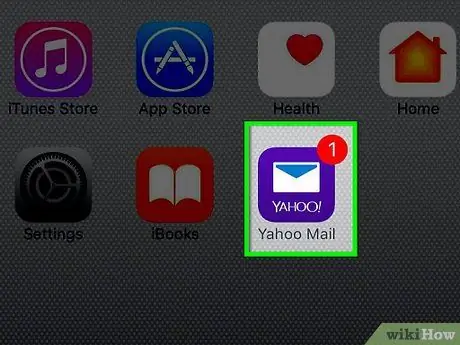
Qadam 1. Yahoo
Pochta. Ilovada oq konvertli binafsha rangli belgi bor va uni asosiy ekranda (iPhone/iPad) yoki ilovalar ro'yxatida (Android) topish mumkin.
Yahoo -da o'rnatgan imzoingiz! Pochtaning mobil versiyasi Yahoo! da ishlatilgan imzodan farq qiladi. Pochta uchun kompyuter versiyasi
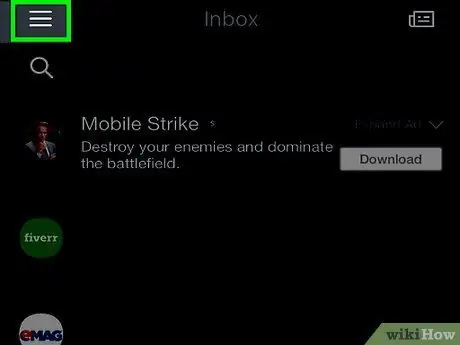
Qadam 2. Ekranning chap yuqori burchagidagi tugmani bosing
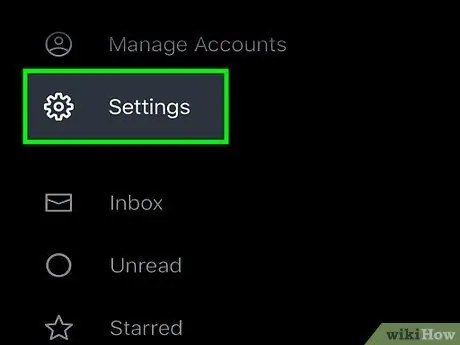
Qadam 3. Sozlamalar ga teging
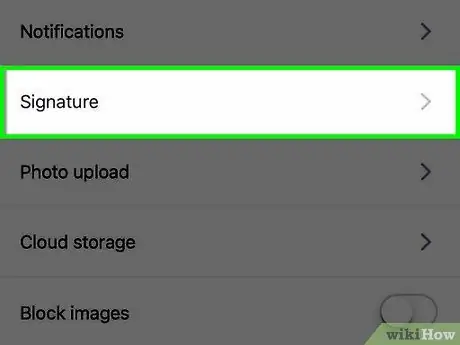
Qadam 4. Ekranni suring, so'ng Umumiy bo'limidagi Imzo tugmasini bosing
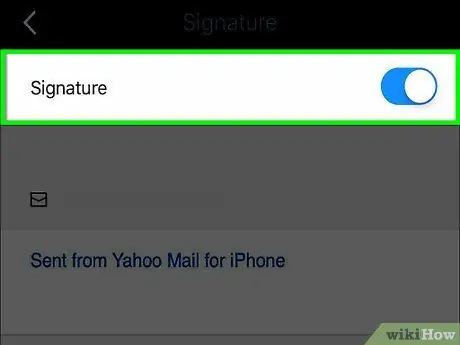
5 -qadam. "Imzo" tugmachasini "On" holatiga o'tkazing
Tugma ko'k rangga kirgandan so'ng, Yahoo -da imzoingizni ishlatishingiz mumkin! Pochta.
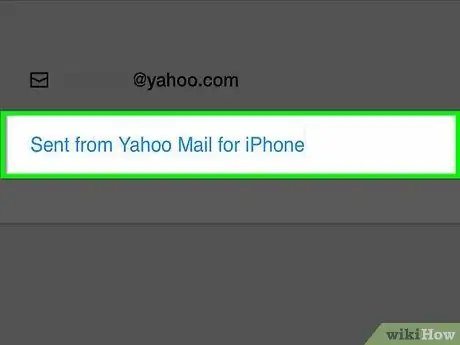
Qadam 6. Agar xohlasangiz, imzoni tahrir qilish uchun matn maydoniga teging
Ilovaning standart imzosi "Yahoo Mail -dan iPhone/Android uchun yuborish" deb yoziladi.. Agar siz imzoni o'zgartirishni xohlamasangiz, bu bosqichni o'tkazib yuboring.
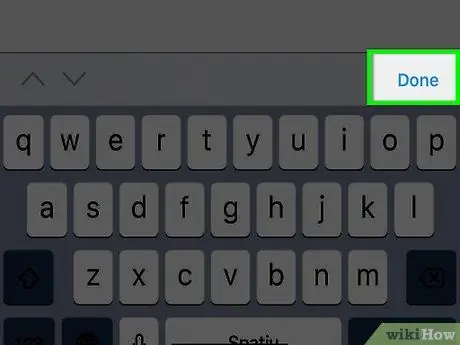
Qadam 7. Imzo qutisining pastki o'ng burchagidagi Bajarildi tugmasini bosing
Endi sizning imzoingiz saqlanadi.
Maslahatlar
- Agar siz elektron pochtadan professional maqsadlarda foydalanayotgan bo'lsangiz, ismingiz, manzilingiz, sayt havolasi, telefon/faks/mobil raqamingiz va elektron pochta manzilingiz kabi to'liq aloqa ma'lumotlarini kiritishni o'ylab ko'ring.
- Elektron imzolardan voz kechish, yuridik ma'lumotlar va maxfiylik to'g'risidagi bitimlarni qo'shish juda foydali.






